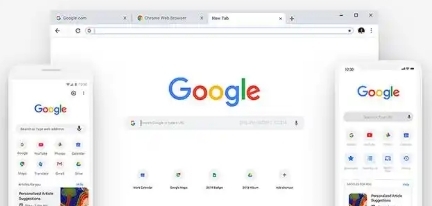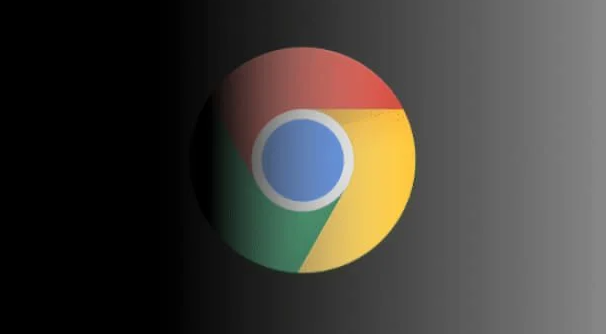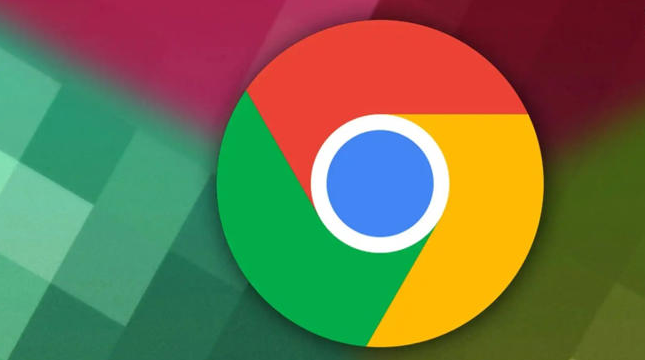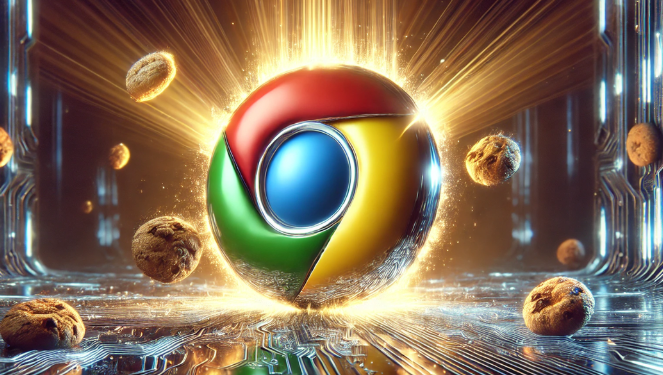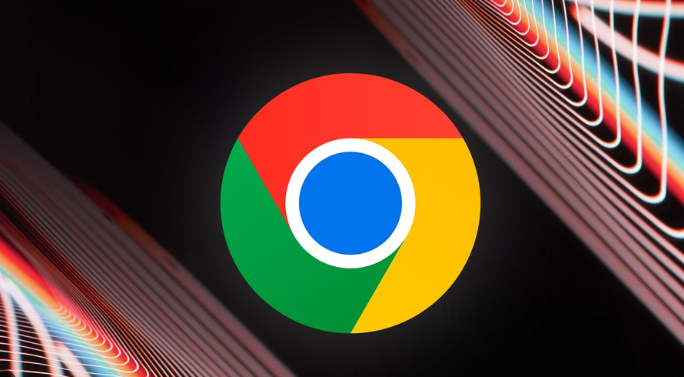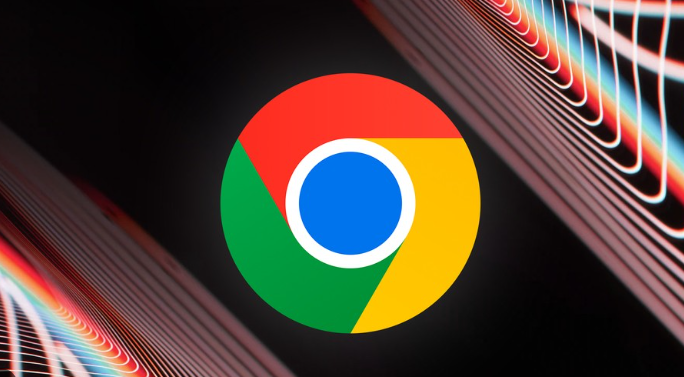教程详情
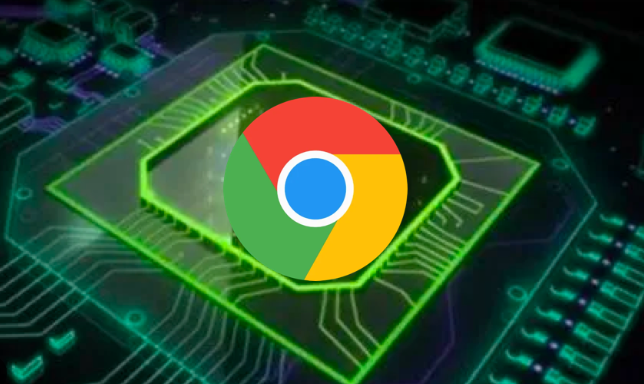
一、通过服务管理器禁用(Windows系统)
1. 打开服务管理器
- 按`Win+R`键,输入`services.msc`并回车,进入服务管理窗口。
2. 找到并禁用相关服务
- 在服务列表中找到以下两项:
- `Google Update Service (gupdate)`
- `Google Update Service (gupdatem)`
- 右键点击每个服务,选择“属性”,将“启动类型”设置为“禁用”,并点击“停止”按钮以立即停止服务。
二、通过注册表编辑器永久关闭(Windows家庭版适用)
1. 打开注册表编辑器
- 按`Win+R`键,输入`regedit`并回车,进入注册表编辑器。
2. 创建或修改键值
- 导航至路径:`HKEY_LOCAL_MACHINE\SOFTWARE\Policies\Google\Update`。
- 若路径不存在,需手动创建:右键点击`Policies`文件夹→“新建”→“项”,命名为`Update`。
- 在右侧空白处右键→“新建”→“DWORD(32位)值”,命名为`AutoUpdateCheckPeriodMinutes`,并将其值设置为`0`(表示禁用自动更新)。
三、通过组策略编辑器禁用(Windows专业版/企业版)
1. 打开组策略编辑器
- 按`Win+R`键,输入`gpedit.msc`并回车,进入组策略编辑器。
2. 禁用自动更新设置
- 导航至路径:`计算机配置`→`管理模板`→`Google`→`Google Chrome`。
- 双击“自动更新”选项,选择“已禁用”,点击“应用”并确认。
四、临时关闭更新进程(快速生效)
1. 结束Google Update进程
- 按`Ctrl+Shift+Esc`打开任务管理器,找到名为`Google Update`或`Google 更新`的进程。
- 右键点击该进程,选择“结束任务”。此方法仅临时生效,重启后更新服务可能恢复。
五、修改或删除本地更新文件(补充措施)
1. 重命名更新文件夹
- 进入Chrome安装目录(如`C:\Program Files\Google\Chrome\`),找到`Update`或`GoogleUpdater`文件夹,将其重命名为其他名称(如`Update_old`),阻止更新程序运行。
2. 设置文件夹权限
- 右键点击`GoogleUpdate`文件夹→“属性”→“安全”选项卡,取消所有用户的“写入”权限,防止更新程序修改文件。
六、macOS系统关闭方法
1. 删除更新计划任务
- 打开终端(`Command+Space`搜索),输入以下命令并回车:
bash
sudo rm /Library/LaunchAgents/com.google.keystone.agent.plist
sudo rm /Library/LaunchDaemons/com.google.keystone.daemon.plist
- 输入管理员密码确认操作。
2. 限制更新权限
- 在终端中运行命令:
bash
sudo chmod 000 /Library/Google/GoogleSoftwareUpdate
- 此操作会完全禁止Google软件更新程序的运行。
七、Linux系统关闭方法
1. 锁定Chrome版本
- 对于基于Debian的系统(如Ubuntu),运行:
bash
sudo apt-mark hold google-chrome-stable
- 对于基于Red Hat的系统(如CentOS),运行:
bash
sudo yum versionlock add google-chrome-stable
- 此操作会阻止包管理器自动更新Chrome。
2. 删除定时任务
- 检查并删除与Chrome更新相关的定时任务(如`/etc/cron.daily/google-chrome-update`)。
总的来说,通过以上步骤,通常可以解决Chrome浏览器2025自动更新关闭的问题。如果问题仍然存在,建议联系谷歌客服支持获取进一步的帮助。